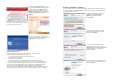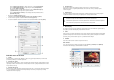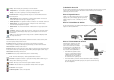User manual
6. Po spuštění aplikace vyplňte pole [jméno],
[příjmení], a [sériové číslo], poté klikněte na
tlačítko [odemknout]. Sériové číslo aplikace
SilverFast naleznete na přední straně obalu CD.
7. Vyčkejte na spuštění aplikace SilverFast.
Účel použití skeneru
Skener akceptuje 35 mm diapozitivy a negativy. Je však možné, že maximální množství informací
je omezeno použitým aplikačním programem. Velikost skenovaného dokumentu je závislá kromě
kapacity operační paměti také na volném místě na pevném disku počítače.
Skener můžete ovládat různými způsoby:
1. Stiskem tlačítka IntelliScan a pomocí aplikace SilverFast. Tento samostatný program
umožňuje provádět pokročilé funkce skenování. Další informace naleznete v uživatelské
příručce k aplikaci SilverFast.
2. Stiskem tlačítka QuickScan použijte funkci rychlého skenování. „QuickScan setting“ – program
se automaticky nainstaluje se softwarem skeneru.
Na přiloženém instalačním CD se nachází program pro úpravu obrázků, který umožňuje upravovat
naskenované obrázky pomocí filtrů a nástrojů.
Programem QuickScan můžete skenovat obrázky přímo bez nutnosti použití dalšího programu
pro úpravu obrázků.
Další informace o těchto funkcích naleznete v online nápovědě QuickScan (na stránku nápovědy
se dostanete kliknutím na ikonu QuickScan a hlavním panelu a poté zvolte tlačítko [Nápověda].
Tlačítka IntelliScan a QuickScan lze použít pouze v systému Windows.
Použití tlačítka IntelliScan
Použitím tlačítka IntelliScan můžete spustit další funkce programu SilverFast díky kterým je možné
provést pokročilé funkce skenování jako je odstranění prachu a škrábanců a optimalizaci negativů atd.
Podrobné nastavení a funkce SilverFast jsou popsány v uživatelské příručce k aplikaci.
Použití tlačítka QuickScan
Použitím tlačítka QuickScan můžete pohodlně skenovat obrázky a automaticky je ukládat
do albumu a poté odeslat do programu NewSoft Presto! PageManager, k provedení dalších úprav.
Jednoduše stiskněte tlačítko QuickScan na přední straně skeneru a skener začne se skenováním
diapozitivů a negativů. Dříve, než provedete svůj první sken tlačítkem QuickScan, doporučujeme
nejprve nastavit QuickScan tak, aby vyhovoval vašim potřebám a preferencím.
Nastavení QuickScan a funkce zobrazení
Nastavení QuickScan
Pravým tlačítkem myši klikněte na symbol QuickScan popřípadě dvakrát klikněte na ikonu QuickScan
na hlavním panelu systému Windows.
V nabídce, která se zobrazí, vyberte [Vlastnosti].
• Zvolte [Typ předlohy] (skenovaný materiál), [Využití] (aplikační software pro uložení nebo
spuštění), [Formát souboru] (formát ukládání), [cesta k souboru] (cesta pro uložení souboru)
a [prefix názvu souboru] (software automaticky přidává k názvu souboru 4 číslice počínaje 0000
pro sekvenční skenování).
• Aktivujte volbu [Náhled] na [Povolit] a [OK].
• Vyberte možnost pro automatické zpracování.